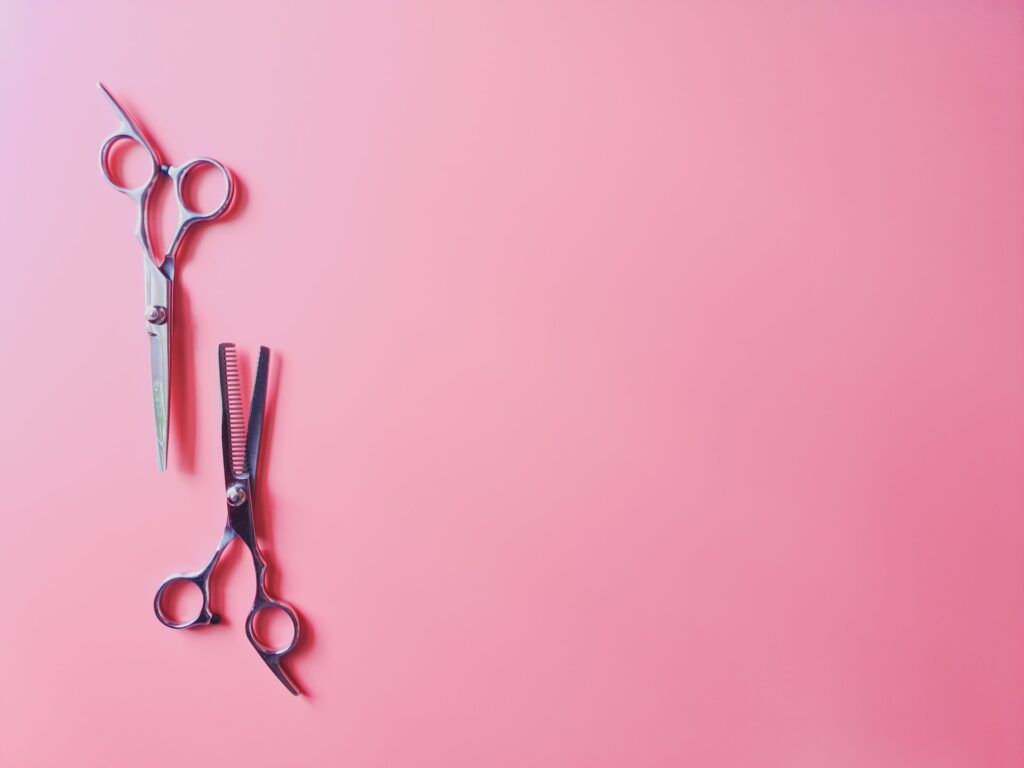(最終更新月:2023年5月)
✔このような方へ向けて書かれた記事となります
「cutコマンドってなに?」
「cutコマンドについて詳しく学びたい」
「cutコマンドの実例を探している」
✔当記事を通じてお伝えすること
- cutコマンドとは?
- cutコマンドの使い方
- cutコマンドのオプションと実例
当記事では、cutコマンドについての基本はもちろん、その使い方やオプションの使い分け方などを丁寧に解説しています。
ぜひ最後までご覧ください。
cutコマンドの基本
まずはcutコマンドの基本を見ていきましょう。
必ず目をとおし、基本を理解してから次に進んでください。
- cut コマンドとは
- cutコマンドの基本構文
- cutコマンドの実行例
- なぜcutコマンドが便利なのか
cutコマンドとは
cut コマンドは、テキストファイルやコマンド出力から、指定されたフィールド・文字列範囲を切り出すためのコマンドです。
このコマンドは、以下のようなタスにおいて、大量のデータから必要な情報のみを簡単に抽出できるため非常に便利。
- データ解析
- ログファイルの解析
- テキスト処理
cutコマンドの基本構文
cut コマンドの基本形式は以下のようになります。
cut [オプション] [ファイル名]
オプションとファイル名を指定することで、テキストファイルから指定したフィールドや文字列範囲を抽出できます。
cutコマンドの実行例
以下は、カンマ区切りのCSVファイルから2番目のフィールドを抽出する例です。
cut -d "," -f 2 sample.csvこのコマンドにおけるオプションの役割はこちら。
- -dオプション:カンマをデリミタに指定
- -fオプション:2番目のフィールドを抽出
なぜcutコマンドが便利なのか
cutコマンドが便利な理由は以下の通りです。
- シンプルな構文で簡単にデータを抽出
- 高速にデータを処理できるため、大量のデータを扱う際に効率的
- 他のコマンドと連携して、より複雑なデータ処理が可能
cutコマンドで知っておくべき用語3選
cutコマンドで知っておくべき用語について見ていきましょう。
よく出てくる単語なので、知っておくと今後の学習がスムーズです。
- デリミタ
- フィールド
- 文字列範囲
デリミタ
デリミタは、テキストデータをフィールドに分割するための区切り文字のこと。
デフォルトのデリミタはタブですが、任意の文字をデリミタとして指定できます。
以下は-dオプションで、カンマ区切りのCSVファイルのために、デリミタはカンマ(`,`)に指定する方法です。
cut -d, -f3 sample.csv-fオプションと一緒に使います。
-fオプションはどの項目を表示するかを指定するもの。
フィールド
フィールドは、デリミタによって区切られたテキストデータの一部分です。
cutコマンドでは、指定されたフィールド番号を元にデータを抽出します。フィールド番号は1から始まります。例えば、以下のデータがある場合、
apple,orange,banana
1番目のフィールドは`apple`、2番目のフィールドは`orange`、3番目のフィールドは`banana`になります。
-fオプションでフィールドを指定しましょう。
文字列範囲
文字列範囲は、抽出する文字の開始位置と終了位置を指定することで、特定の範囲の文字列を切り出せます。
例えば、文字列`Hello, world!`から、2番目から6番目の文字を抽出すると、`ello,`が得られます。
cutコマンドのオプション一覧
cutコマンドのオプション一覧を見ていきましょう。
オプションを使いこなすことで、より細かい指定が可能になります。
| オプション名 | 説明 | 実例 |
| -d | デリミタを指定します。 | cut -d, -f2 sample.csv |
| -f | 抽出するフィールドを指定します。 | cut -d, -f1,3 data.csv |
| -c | 抽出する文字列範囲を指定します。 | cut -c1-5 file.txt |
| –complement | 指定したフィールドまたは文字範囲の補集合を抽出します。 | cut -c3- –complement file.txt |
| -s | デリミタを含まない行を省略します。 | cut -d, -f2 -s data.csv |
| –output-delimiter | 出力デリミタを指定します。 | cut -d, -f2,3 –output-delimiter=’:’ sample.csv |
cutコマンドの応用
次は、cutコマンドの応用です。
ここまでの内容を理解したのであれば、問題なく使いこなせるでしょう。
- フィールドを指定してデータ抽出
- 文字列範囲を指定してデータ抽出
- 複数のデリミタを使用する
- 出力データのフォーマット変更
フィールドを指定してデータ抽出
以下のコマンドは、タブ区切りのデータから1番目と3番目のフィールドを抽出します。
cut -f1,3 data.txtこのコマンドでは、デフォルトのタブデリミタを使用し、`-f`オプションで1番目と3番目のフィールドを指定して抽出しています。
文字列範囲を指定してデータ抽出
以下のコマンドは、テキストファイルから1から5文字目を抽出します。
cut -c1-5 file.txtこのコマンドでは、`-c`オプションで1から5文字目の範囲を指定し、文字列を抽出しています。
複数のデリミタを使用する
複数のデリミタを使用する場合は、`awk`コマンドと組み合わせることで実現できます。
カンマとセミコロンの2つのデリミタを使ってデータを抽出する場合、以下のようなコマンドを実行しましょう。
awk -F'[;,]' '{print $1,$3}' data.txtawkコマンドについて知りたい方はこちら。
出力データのフォーマット変更
cut コマンドで抽出したデータのフォーマットを変更するには、`paste`コマンドや`sed`コマンドと組み合わせます。
例えば、カンマ区切りのデータをタブ区切りに変換する場合、以下のコマンドを実行します。
cut -d, -f1,2,3 data.csv | sed 's/,/\t/g'sedコマンドについて知りたい方はこちら。
cutコマンドの実践例
cutコマンドの実践例です。
場面別によく使われるものをご紹介しています。
- CSVファイルから特定の列を抽出
- ログファイルから特定の情報を取得
- テキストファイルの一部を削除
CSVファイルから特定の列を抽出
以下のコマンドは、カンマ区切りのCSVファイルから1番目と4番目の列を抽出します。
cut -d, -f1,4 sample.csvこのコマンドでは、`-d`オプションでカンマをデリミタに指定し、`-f`オプションで1番目と4番目のフィールドを抽出しています。
ログファイルから特定の情報を取得
以下のコマンドは、ログファイルから日付とエラーメッセージを抽出します。
cat logfile.log | grep 'ERROR' | cut -d' ' -f1,5このコマンドは以下のような手順で処理が行われています。
- catコマンド:logfile.logをターミナルに表示
- grepコマンド:エラーメッセージを含む行を抽出
- cutコマンド:スペース区切りの1番目のフィールド(日付)と5番目のフィールド(エラーメッセージ)を抽出
テキストファイルの一部を削除
以下のコマンドは、テキストファイルから1~10文字目を削除します。
cut -c11- file.txtこのコマンドでは、`-c`オプションで11文字目から最後までの範囲を指定し、1~10文字目を削除しています。
-c開始範囲-終了範囲
開始もしくは終了範囲を指定しないと、最初から(もしくは最後まで)となります。
テキストデータの整形
以下のコマンドは、カンマ区切りのデータを整形して出力します。
cut -d, -f1,2,3 data.csv | column -t -s,このコマンドでは、まず`cut`コマンドでデータを抽出し、その後`column`コマンドでデータを整形してタブ区切りで出力しています。
cutコマンドと他のコマンドの連携
cutコマンドはほかのコマンドとの連携でより効率化できます。
いくつかご紹介しますので参考にしてください。
- grepコマンドとの連携
- sortコマンドとの連携
- awkコマンドとの連携
grepコマンドとの連携
grepコマンドとcutコマンドを連携させることで、特定のパターンに一致する行からデータを抽出できます。
例えば、以下のコマンドは、エラーメッセージを含むログファイルの行から日付を抽出します。
grep 'ERROR' logfile.log | cut -d' ' -f1grepコマンドについての詳しい記事はこちら。
sortコマンドとの連携
sortコマンドとcutコマンドを連携させることで、抽出したデータをソートして出力できます。
例えば以下のコマンドは、カンマ区切りのデータから2番目のフィールドを抽出し、ソートして出力します。
cut -d, -f2 data.csv | sortsortコマンドについての詳しい記事はこちら。
awkコマンドとの連携
awkコマンドとcutコマンドを連携させることで、より高度なデータ処理や条件に基づく抽出が可能です。
例えば以下のコマンドは、カンマ区切りのデータから2番目のフィールドが10より大きい行を抽出します。
awk -F, '$2 > 10' data.csv | cut -d, -f1,2このコマンドでは、まず`awk`コマンドで2番目のフィールドが10より大きい行を抽出し、その後`cut`コマンドで1番目と2番目のフィールドを抽出しています。
awkコマンドについての詳しい記事はこちら。
cutコマンドのテクニックとベストプラクティス
cutコマンドにおけるベストプラクティスをご紹介します。
覚えておくと便利なテクニックと合わせて参考にしてください。
- エラー処理
- 効率的なコードの書き方
- パフォーマンスチューニング
- cutコマンドの制限
エラー処理
cutコマンドの実行中にエラーが発生する場合、適切なエラー処理をおこなうことが重要です。
なぜならエラー処理をおこなうことで、スクリプトの安定性や信頼性を向上させられるから。
例えば、ファイルが存在しない場合やデリミタが見つからない場合などが当てはまります。
効率的なコードの書き方
cutコマンドを使用する際には、効率的なコードを書くことが重要です。
例を挙げると、不要なフィールドの抽出を避けることや、必要なデータを最小限に抽出することなどになります。
他のコマンドとの連携をうまく活用し、処理を効率化することも重要です。
パフォーマンスチューニング
大量のデータを扱う場合、cutコマンドのパフォーマンスが重要になります。
パフォーマンスを向上させるためには、適切なバッファサイズを設定することや、データの前処理をおこなうことがポイントです。
必要に応じて他のコマンドと連携し、処理速度を向上させることも検討してください。
cutコマンドの制限
cutコマンドは、テキストデータの抽出や処理に非常に便利ですが、一部の制限も存在します。
例えば、複数のデリミタを同時に使用することができません。
正規表現を使用したデータ抽出には対応していません。
これらの制限を克服するためには、他のコマンドとの連携が重要です。
まとめ:cutコマンドを覚えて、ファイル処理の効率を上げよう
当記事の内容をまとめます。
- cutコマンドは、特定の文字列を抽出できるコマンド
- cutコマンドのオプションを使えば、抽出条件を細かく設定できる
- 他のコマンドと組み合わせて使うと作業効率が上がる
cutコマンドは、ファイルや文字列から特定の部分だけ抜き出せるので、知っておくととても便利。
ぜひいろいろと使いながら、覚えていきましょう。
他のコマンドと組み合わせるとさらに効率も上がります。